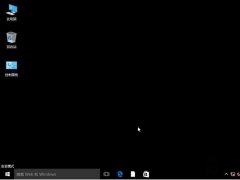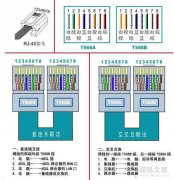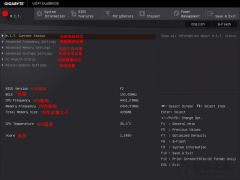众所周知,OS X是苹果MAC电脑的原生系统,虽然在流畅性、优化都相当不错,但是不少用户觉得,OS X系统除了用不习惯之外,很多软件、游戏也不支持,为用户增添了不少麻烦。而一些用户想要删除OS X苹果原生系统,而单独只安装Win7或者Win10系统,下面装机之家分享一下苹果Mac电脑删除OS X系统单独只安装Win7/Win10系统图文教程,希望能够帮助到大家。
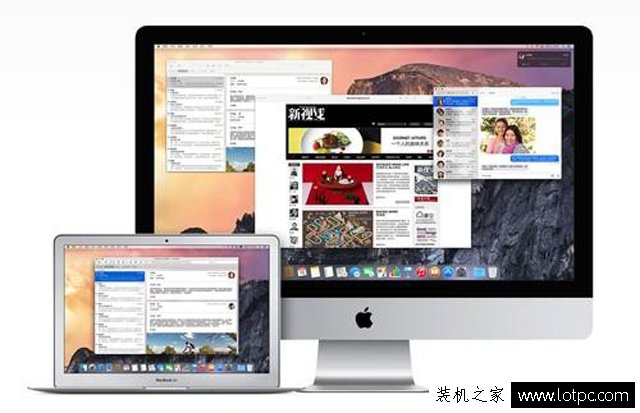
准备工作:
1.WINDOWS的镜像文件;(XP、win7、 win8、Win10等根据个人需求决定)
2.U盘;(建议使用8GB U盘,这样可以方便等一下直接将windows 镜像直接放在里面)
3.一台可用的PC机;(用于制作U盘启动)
4.BOOT CAMP for windows;
其他用于WINDOWS系统的准备工具,就根据自己需求自行下载,比如windows 激活软件等。
苹果Mac电脑删除OS X系统单独只安装Win7系统图文教程:
第1步:卸载MAC系统。
开机时按住option键,进入模式选择菜单,选择修复MAC 10.X,然后选择“磁盘工具”选项,进入之后在左边选择你硬盘Macintosh,点击后边的“抹掉”,抹掉的时候注意,将硬盘格式一定要改为“ms-dos(fat)”格式,因为苹果的硬盘格式默认为HFS+格式,这个格式PE是没有办法去识别的,所以一定要改为FAT格式的。如果你的MAC电脑已经有几个分区,那都按照上面的办法一一的把每一个分区抹掉,格式改为“ms-dos (fat)”格式。很多朋友其实也就是被困扰在这里,所以改格式很关键。
第2步:制作WINPE U盘启动工具
推荐使用 老毛桃 U盘启动。
按照里面的教程,下载并制作好你的winpe U盘启动设备。做好之后,把你之前准备好的WINDOWS的GHO文件或者是IOS文件放入U盘里面的“GHO文件夹”里面。
第3步,安装WINDOWS
把制作好的U盘插入电脑,同样,开机安装option键,出来选项之后,选择windows选项,此时电脑会进入读取U盘里面的winpe系统,如下图:
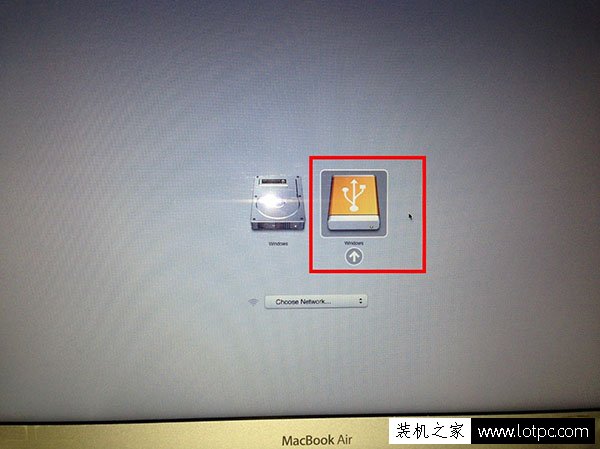
PS: 因为我的电脑系统已经是WINDOWS,所以左边那个盘也是WINDOWS,这个无关紧要,反正选如图中红色框里面的WINDOWS就可以了。
接下来会进入到菜单选项,如下图,选择第2个,“运行老毛桃Win8PE x 86精简版” 。
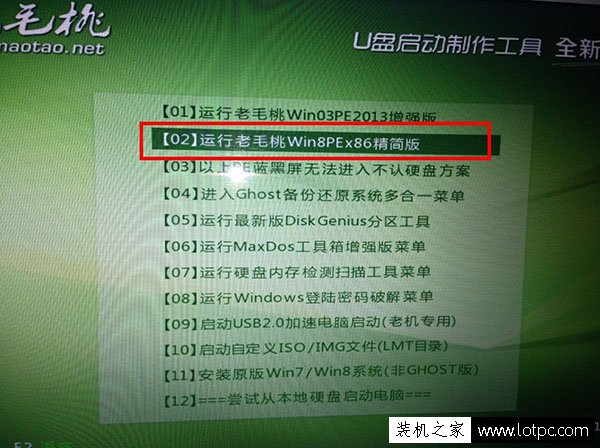
(PS: 在此说明一下,这边千万不要按照之前老毛桃网站里面的教程里面选【4】和【1】,“不进PE安装GHO到硬盘第一分区”,因为我们必须要再次对硬盘进行分区和格式化,所以还需要多一个步骤。)
然后开始加载,如下图,等待。